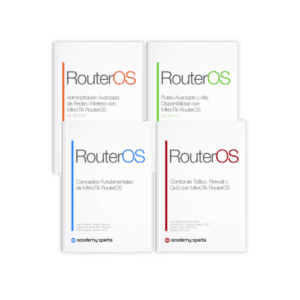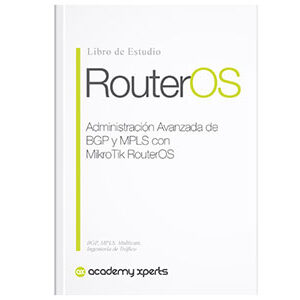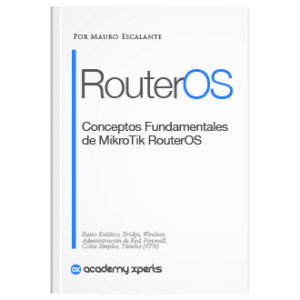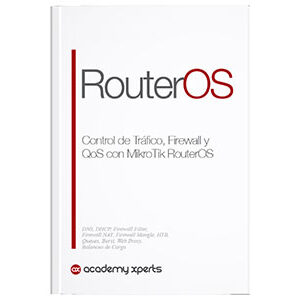מבוא ל-NAT: מה זה ואיך זה עובד?
- מאורו אסקאלנטה
- אין תגובות
- שתף את המאמר הזה
תרגום כתובות רשת (NAT), בעצם, הוא מנגנון חיוני בעולם הרשתות. ראשית, הוא מאפשר למספר מכשירים לשתף כתובת IP ציבורית אחת. בנוסף, הוא משפר את האבטחה ומנהל ביעילות מחסור בכתובות IPv4.
בסוף המאמר תמצא קטן מבחן שיאפשר לך להעריך הידע שנרכש בקריאה זו
שלב
דמיינו משרד עם מספר עובדים המשתמשים במכשירים המחוברים לאינטרנט. ללא NAT, כל מכשיר ידרוש כתובת IP ציבורית משלו. להיפך, הודות ל-NAT, כל המכשירים יכולים לשתף כתובת IP ציבורית אחת, תוך שמירת כתובות IP ומפשטת את ניהול הרשת.
סוגי כתובות IP
כדי להבין איך זה עובד, חשוב להכיר את סוגי כתובות ה-IP המעורבות בתהליך.
- ראשית, ישנן כתובות ה-IP הפרטיות, המוקצות לכל מכשיר בתוך הרשת הפנימית.
- שנית, ישנן כתובות IP ציבוריות, המשמשות לתקשורת עם מכשירים חיצוניים דרך האינטרנט.
NAT פועל כמתווך, ומתרגם כתובות IP פרטיות לכתובות IP ציבוריות ולהיפך.
דוגמה להמחשת התהליך
נניח שעובד רוצה לגשת לדף אינטרנט מהמחשב שלו.
- המחשב שולח בקשה עם כתובת ה-IP הפרטית שלו כמקור.
- ה-NAT, עם קבלת הבקשה, מתרגם אותה, ומחליף את כתובת ה-IP הפרטית בכתובת ה-IP הציבורית שהוקצתה לנתב.
- בדרך זו, הבקשה מגיעה לשרת האינטרנט עם כתובת ה-IP הציבורית בתור השולח.
- כאשר השרת מגיב, התגובה נשלחת לכתובת ה-IP הציבורית.
- NAT, שוב, נכנסת ומתרגמת את כתובת ה-IP הציבורית לכתובת ה-IP הפרטית המתאימה, ומאפשרת למחשב לקבל את התגובה.
חשוב לציין שיש סוגים שונים של NAT:
- NAT סטטי
- NAT דינמי
- תרגום כתובת נמל (PAT).
לכל אחד מהם מאפיינים משלו ויישומים ספציפיים.
לדוגמה, NAT סטטי מקצה כתובת IP ציבורית ייחודית לכל כתובת IP פרטית, בעוד שה NAT דינמי משתמש במאגר של כתובות IP ציבוריות המוקצות על בסיס סיבובי.
מצידה, PAT מאפשר למספר מכשירים לשתף כתובת IP ציבורית אחת על ידי תרגום מספרי יציאות, במקום כתובות IP.
בקיצור
על ידי מתן אפשרות למספר מכשירים לשתף כתובת IP ציבורית אחת, אתה מייעל את השימוש בכתובות IPv4 ומשפר את האבטחה של רשתות פנימיות.
בנוסף, היכולת שלו לתרגם כתובות IP פרטיות לכתובות IP ציבוריות ולהיפך מקלה על התקשורת בין התקנים פנימיים וחיצוניים, ובכך מבטיחה חווית משתמש יעילה וחלקה.
כיצד ליישם NAT עם MikroTik RouterOS
לאחר מכן, נסביר בפירוט כיצד ליישם NAT במכשיר MikroTik באמצעות RouterOS.
1.- גש לממשק RouterOS
ראשית, עליך לגשת לממשק הניהול של מכשיר ה-MikroTik שלך. אתה יכול לעשות זאת באמצעות הכלי הגרפי "Winbox" ב-Windows, או דרך ממשק האינטרנט.
2.- נווט לתצורת NAT
ברגע שנכנסת לממשק RouterOS, עבור לקטע "IP" בתפריט הראשי ובחר "חומת אש". כאן תמצאו מספר כרטיסיות, כולל "NAT".
3.- הוסף כלל NAT חדש
לחץ על כפתור "הוסף" (מסומל בסימן "+") כדי ליצור כלל NAT חדש. ייפתח חלון תצורה שבו תוכל להגדיר את מאפייני הכלל.
4.- הגדירו את השרשרת והפעולה
בחלון תצורת הכלל, בחר את השרשרת המתאימה, שהיא "srcnat" עבור מקור NAT או "dstnat" עבור יעד NAT. לאחר מכן, בחר את הפעולה שברצונך לבצע, כגון "מסווה" עבור מקור NAT או "dst-nat" (תרגום כתובת יעד) עבור NAT היעד.
5.- לקבוע את תנאי הכלל
בשלב זה, עליך לציין את התנאים שבהם יחול כלל ה-NAT. לדוגמה, אם ברצונך להחיל NAT מקור עבור תעבורה היוצאת מהרשת הפנימית שלך לאינטרנט, תוכל להגדיר את ה-"Out. ממשק" כממשק ה-WAN וה"כתובת" ב-"Src. כתובת" כטווח כתובות ה-IP הפרטיות ברשת הפנימית שלך.
6.- הגדר כתובת ותרגום יציאה
אם אתה מגדיר NAT של יעד, עליך לציין כיצד יש לתרגם כתובות IP ומספרי יציאה. בכרטיסייה "פעולה", בחר "dst-nat" כפעולה, ולאחר מכן הגדר את "לכתובות" ו"ליציאות" לפי הצורך.
7.- שמור והחל את הכלל
לאחר שהגדרת את כל הפרמטרים הדרושים, לחץ על "אישור" כדי לשמור את הכלל. כלל ה-NAT החדש יופיע ברשימת הכללים בלשונית "NAT" של חומת האש.
8.- לאמת ולפקח על הכלל
כדי להבטיח שכלל ה-NAT פועל כהלכה, בדוק את התעבורה העוברת דרך הכלל ועיין בסטטיסטיקה שסופקה על ידי RouterOS. במידת הצורך, התאם את הגדרות הכלל כדי לשפר את הביצועים שלו או לפתור בעיות.
תצורה בנתב MikroTik עם שורת הפקודה
הנה דוגמה כיצד להגדיר מקור NAT (מסווה) במכשיר MikroTik באמצעות שורת הפקודה. תצורה זו מאפשרת למכשירים ברשת הפנימית לגשת לאינטרנט באמצעות כתובת ה-IP הציבורית שהוקצתה לנתב MikroTik.
נניח שממשק ה-WAN (חיבור לאינטרנט) הוא "ether1" וטווח כתובות ה-IP הפרטיות של הרשת הפנימית הוא "192.168.1.0/24". תצורת המקור NAT (מסווה) תיראה כך:
# Ingresa al terminal del router MikroTik
[admin@MikroTik] >
# Configura la interfaz WAN
[admin@MikroTik] > interface set ether1 name=WAN
# Configura la dirección IP en la interfaz WAN (asumiendo que tu ISP te proporciona una dirección IP dinámica)
[admin@MikroTik] > ip dhcp-client add interface=WAN disabled=no
# Configura la dirección IP en la interfaz LAN (la interfaz que se conecta a la red interna)
[admin@MikroTik] > ip address add address=192.168.1.1/24 interface=LAN
# Agrega la regla de NAT de origen (masquerade) para el tráfico que sale de la red interna hacia Internet
[admin@MikroTik] > ip firewall nat add chain=srcnat out-interface=WAN action=masquerade
דוגמה זו היא להגדיר NAT של יעד (dst-nat) במכשיר MikroTik באמצעות שורת הפקודה. תצורה זו מאפשרת למשתמשי אינטרנט לגשת לשרת אינטרנט פנימי (לדוגמה, 192.168.1.100) ביציאה 80 דרך כתובת ה-IP הציבורית של הנתב MikroTik.
נניח שממשק ה-WAN הוא "ether1" וכתובת ה-IP הציבורית שהוקצתה לנתב MikroTik היא "203.0.113.2". תצורת ה-NAT של היעד תיראה כך:
# Ingresa al terminal del router MikroTik
[admin@MikroTik] >
# Configura la interfaz WAN
[admin@MikroTik] > interface set ether1 name=WAN
# Configura la dirección IP en la interfaz WAN (asumiendo que tu ISP te proporciona una dirección IP estática)
[admin@MikroTik] > ip address add address=203.0.113.2/24 interface=WAN
# Agrega la regla de NAT de destino (dst-nat) para el tráfico que ingresa desde Internet hacia el servidor web interno
[admin@MikroTik] > ip firewall nat add chain=dstnat dst-address=203.0.113.2 protocol=tcp dst-port=80 action=dst-nat to-addresses=192.168.1.100 to-ports=80
דוגמאות תצורה אלה ישימות אם אתה משתמש בשורת הפקודה ב-RouterOS. עם זאת, אתה יכול גם להחיל הגדרות אלה באמצעות הכלי הגרפי "Winbox" או ממשק האינטרנט, בצע את השלבים שהוזכרו לעיל.